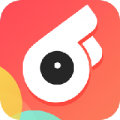windows7系统开机后 不响应怎么办
时间:2024-11-20 来源:网络 人气:
<>Windows 7系统开机后不响应怎么办?全面解析解决方法
电脑作为我们日常工作和生活中不可或缺的工具,偶尔会出现一些小故障,其中开机后不响应的情况让许多用户感到困扰。本文将针对Windows 7系统开机后不响应的问题,提供一系列的解决方法,帮助您快速恢复电脑的正常使用。
<>一、检查硬件连接首先,我们需要检查电脑的硬件连接是否正常。有时候,硬件连接松动或者接触不良会导致电脑无法正常启动。以下是几个需要检查的硬件部分:
检查电源线是否连接牢固。
检查显示器是否连接正确,并确保显示器电源已开启。
检查内存条、硬盘等硬件是否安装牢固。
<>二、重启电脑有时候,电脑只是因为系统卡顿或者某个程序运行异常而导致开机后不响应。这时,您可以尝试重启电脑,看看问题是否能够解决。
操作步骤:
按下电源按钮,等待电脑完全关机。
再次按下电源按钮,启动电脑。
<>三、进入安全模式如果重启电脑后问题依旧,您可以尝试进入安全模式,检查是否有病毒或恶意软件干扰。
操作步骤:
在开机过程中,按下F8键进入高级启动选项菜单。
选择“安全模式”或“带网络的安全模式”,然后按Enter键。
进入安全模式后,您可以尝试以下操作:
运行杀毒软件进行病毒查杀。
检查系统文件是否损坏,并尝试修复。
<>四、使用系统还原如果以上方法都无法解决问题,您可以尝试使用系统还原功能,将电脑恢复到之前正常工作的状态。
操作步骤:
在安全模式下,点击“开始”菜单,选择“所有程序”。
找到“附件”中的“系统工具”,然后选择“系统还原”。
按照提示操作,选择一个还原点,然后点击“下一步”。
<>五、重装操作系统如果以上方法都无法解决问题,那么可能是操作系统本身出现了问题。这时,您可以考虑重装操作系统。
操作步骤:
准备Windows 7安装盘或U盘。
在开机过程中,按下F2键进入BIOS设置。
将光驱或U盘设置为第一启动设备。
重启电脑,从安装盘或U盘启动,按照提示操作重装操作系统。
Windows 7系统开机后不响应的问题,可能是由于硬件连接、系统卡顿、病毒感染、系统文件损坏等原因引起的。通过以上方法,您可以逐一排查并解决问题。希望本文能帮助到您,让您轻松解决Windows 7系统开机后不响应的问题。
相关推荐
教程资讯
教程资讯排行